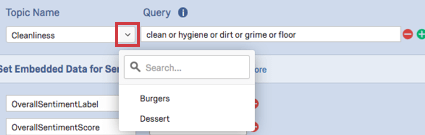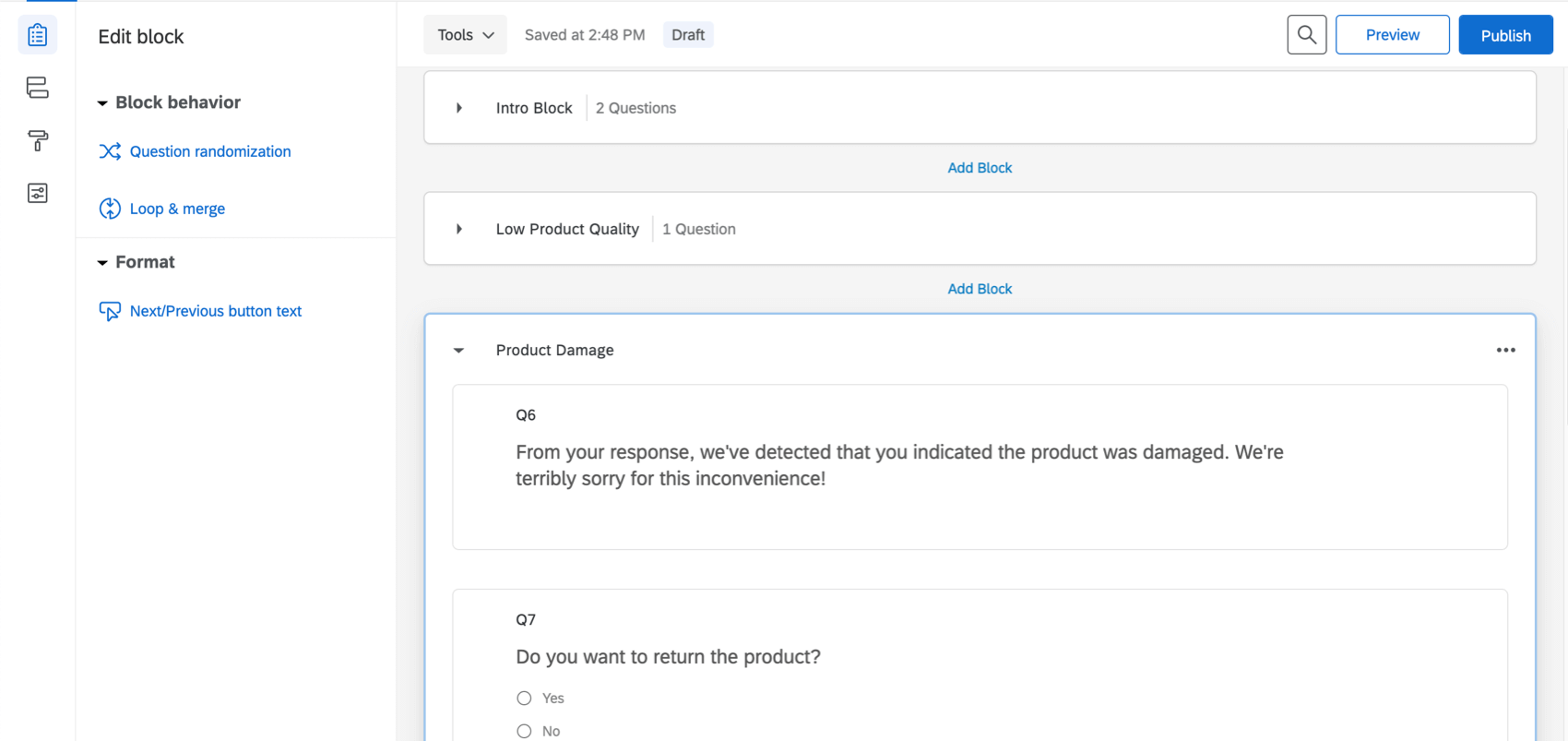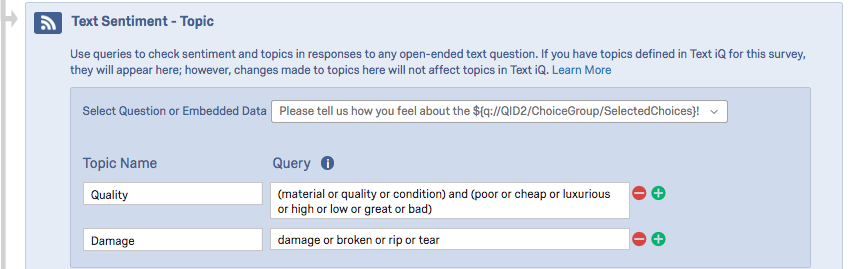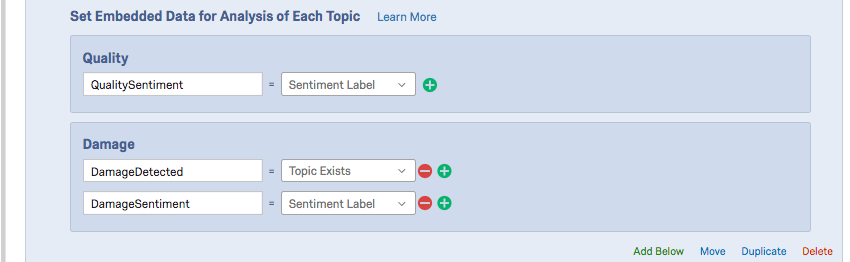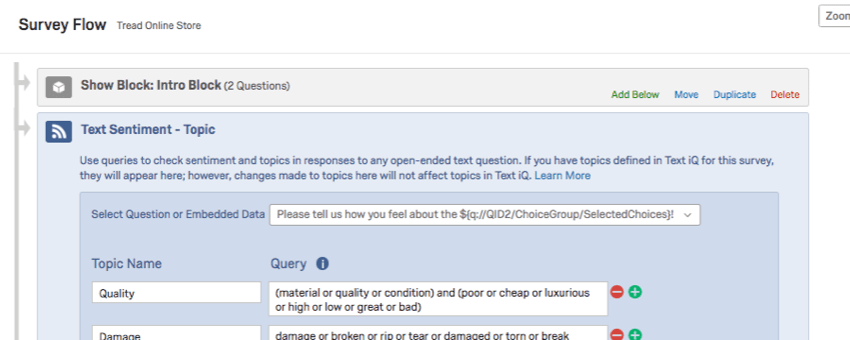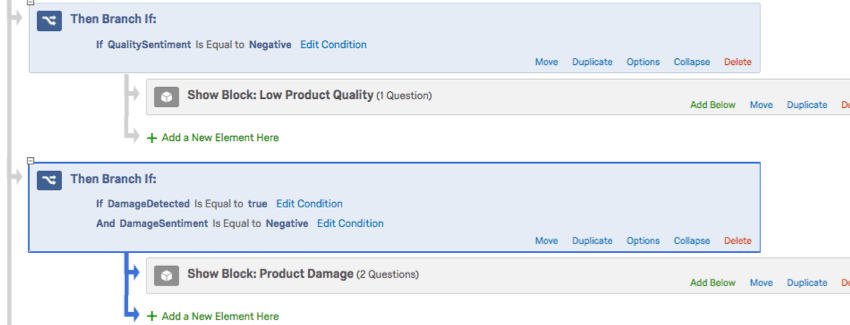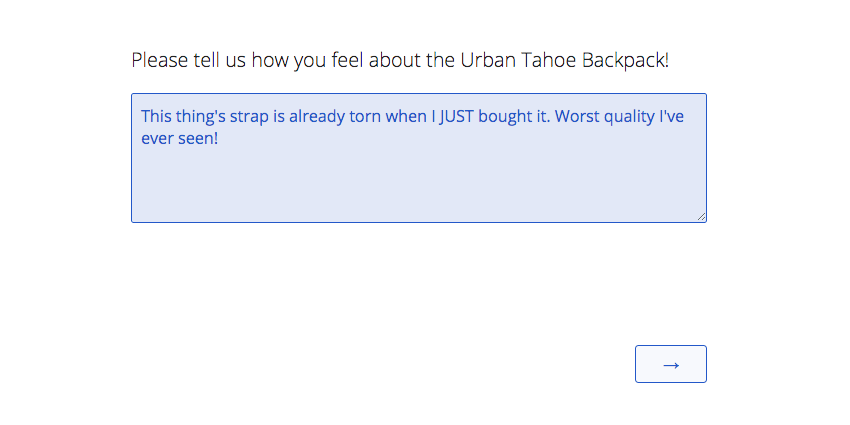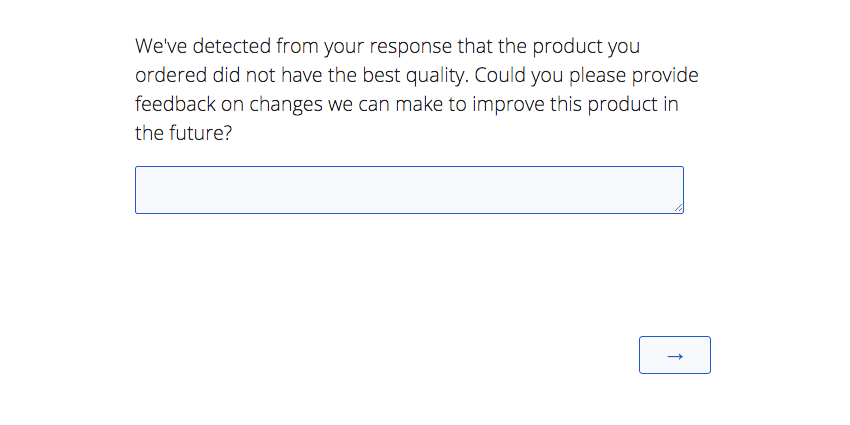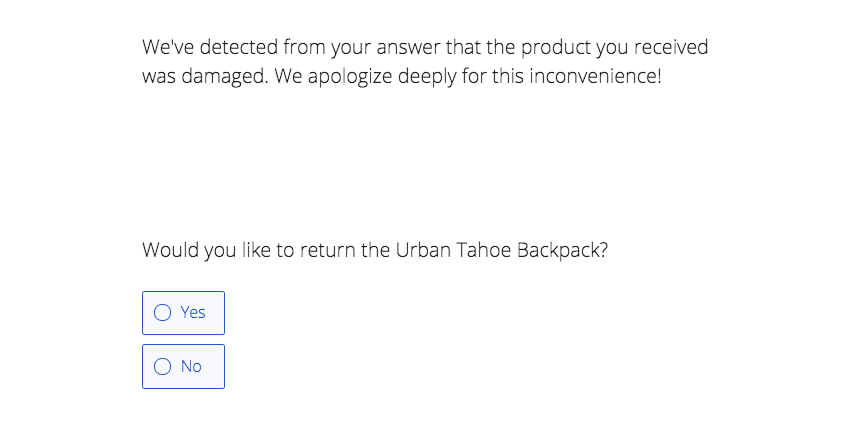TEXT iQ搭載アンケートフロー
アンケートフローについて
回答者がアンケートにオープンフィードバックを提供すると、クアルトリクスは回答の感情、回答に使用されたトピック、およびそれらの特定のトピックの感情を評価することができます。このような計算が行われると、分岐ロジックを使用して、回答者の感情やトピックに応じて、回答者をアンケート調査のさまざまなパスに送ることができます。
このページでは、TEXT iq を利用したアンケート調査の基本的な設定方法と、このフローを効果的に利用したアンケートの例をご紹介します。このページで使用している例では、私たちはTreadというオンラインストアのオーナーです。アンケートの目的は、当店の商品に対する自由なフィードバックをお伺いすることです。1つの例では、回答者が破損に関連する言葉を回答で使用したことを検出した場合、製品を返品するオプションを回答者に与えています。もう1つの例では、当社の製品を低品質と評価しているような回答者にメールを送り、必要に応じてフォローアップ調査や謝礼を送ることができます。
アンケート調査フローに感情 – トピック要素を追加する
- アンケート調査のフローへ移動します。
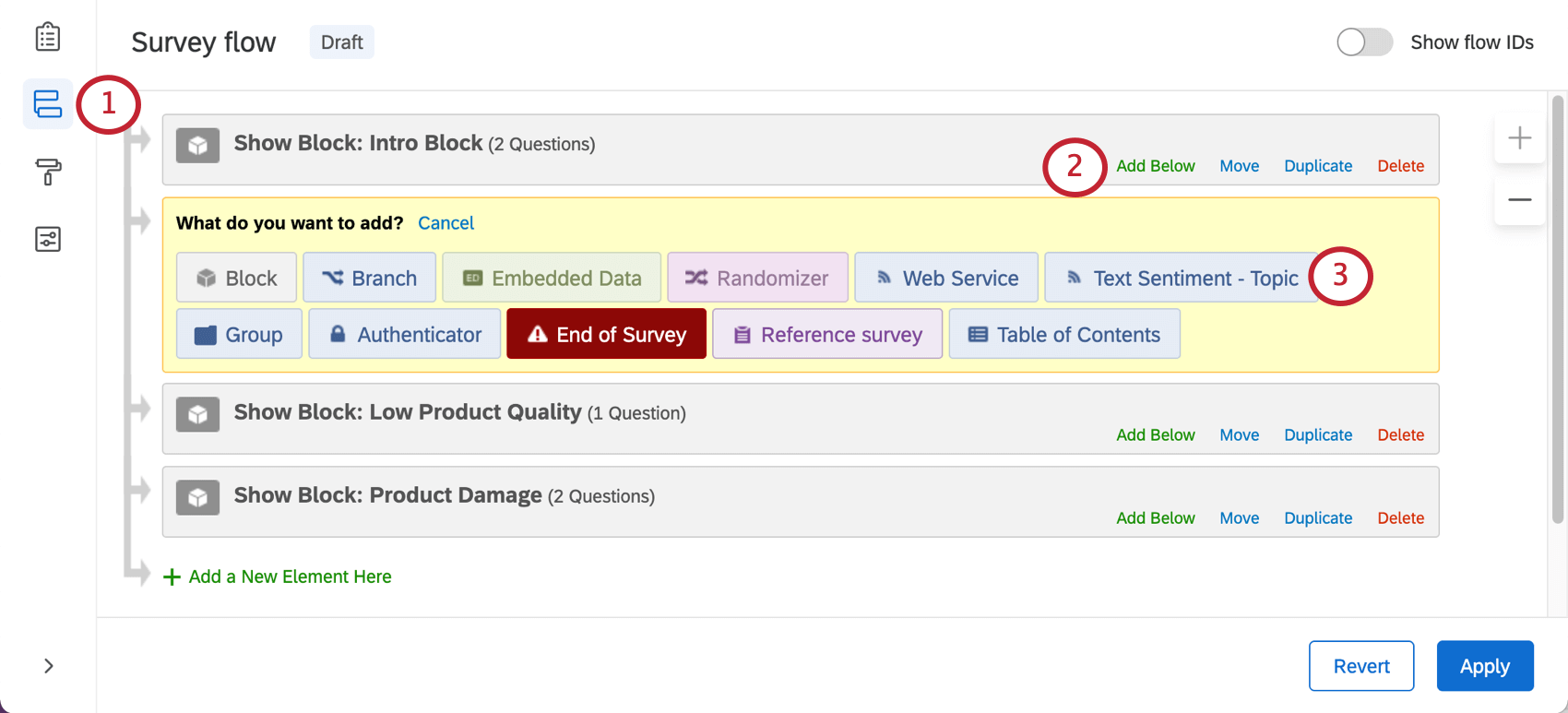
- 最初のブロックでAdd Belowをクリックします。
- 感情 – トピックを選択。
- 質問または埋め込みデータを選択します。ここにリストアップされているのは、自由回答、フォーム・フィールド、その他のオープン・テキスト・フィールドのみである。
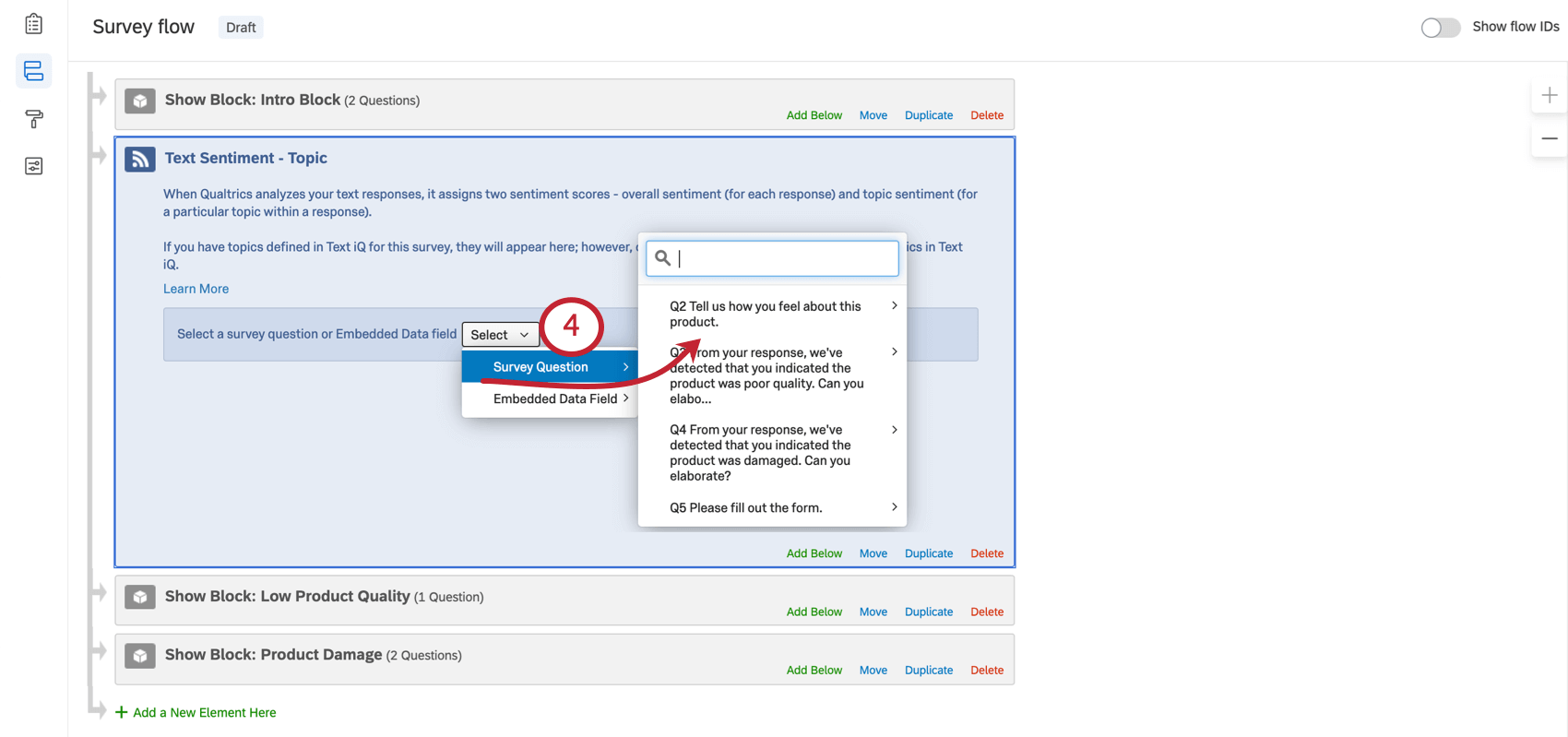
- 回答全体の感情を分析したり、トピックを追加してその感情を分析したりできるようになりました。
回答感情の埋め込みデータを設定する
TEXT iQ要素のこのセクションでは、回答全体の感情を埋め込みデータフィールドとして保存できます。これは、分岐ロジックやその他の条件をレスポンスの感情に基づかせたい場合に便利です。
- フィールド名を設定します。このフィールド名 は、これらのフィールドを基にロジックを構築する際に再度使用されます。
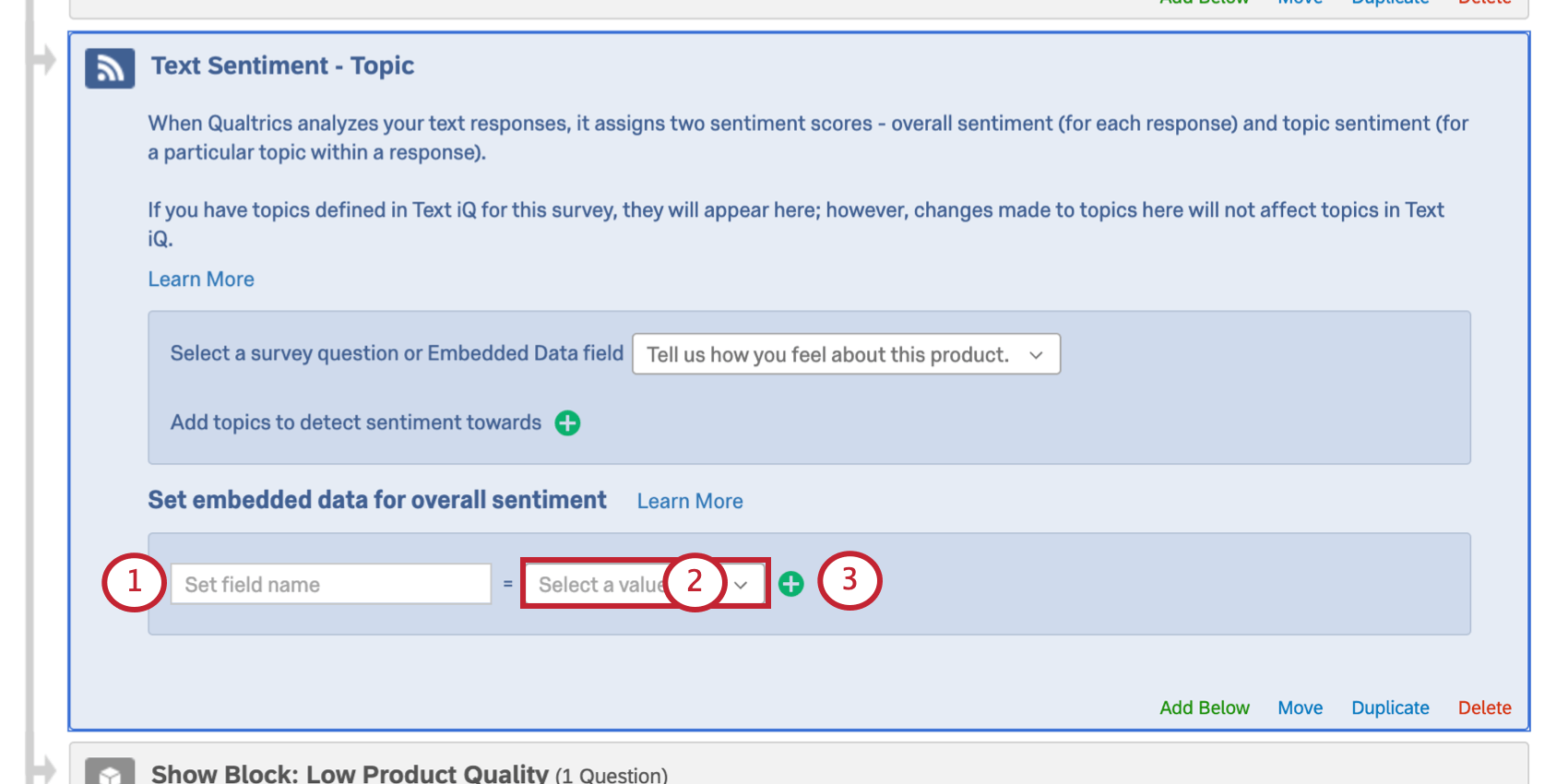 Qtip:使いやすくするために、このフィールド名をProductFeedbackSentimentやProductFeedbackScoreのように、質問名や埋め込みデータの名前にすることができます。この例では、回答内のトピックだけでなく、質問全体の感情スコアを分析しているため、OverallSentimentScore と呼んでいます。
Qtip:使いやすくするために、このフィールド名をProductFeedbackSentimentやProductFeedbackScoreのように、質問名や埋め込みデータの名前にすることができます。この例では、回答内のトピックだけでなく、質問全体の感情スコアを分析しているため、OverallSentimentScore と呼んでいます。 - このフィールドが自由回答の感情ラベルとスコアのどちらを記録するかを選択します。
- 感情ラベル:コメントが肯定的、否定的、中立的、または混合的なトーンであるかどうか。このフィールドを使用して分岐ロジックを作成する場合は、ラベルが大文字で、スペルが正しいことを確認してください(例えば、”positive “ではなく、”Positive”)。
- 感情スコアリング:コメントの感情に対する-2~+2のスコアリング。例えば、「I love LOVE YOUR COMPANY!」のような非常に強烈でポジティブな回答はスコアリング+2となる。御社を激しく非難します!」のような強烈に否定的な回答は-2点。0は中立スコア。
- プラス記号 (+) をクリックして、別の感情フィールドを追加します。
- 感情フィールドを削除するには、マイナス記号 (–) をクリックします。
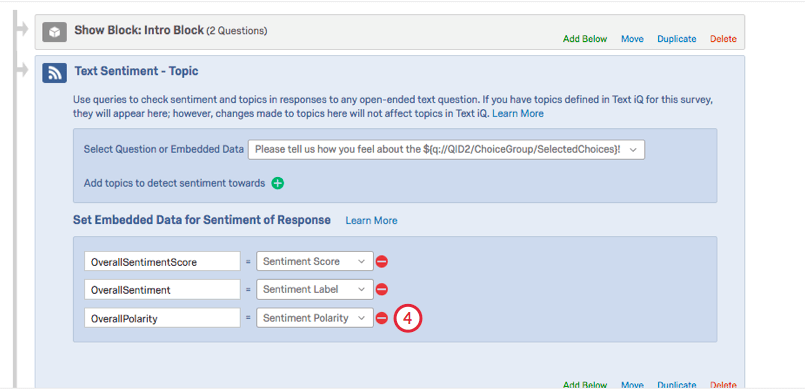
トピックとトピック感情の追加
トピックを追加すると、それらのトピックの感情を評価することもできます。例えば、ある回答者が、あなたのレストランのアイスクリームを褒める一方で、ハンバーガーを酷評するような複雑なコメントをすることがあります。ハンバーガーに対する感情によってアンケート調査を分岐させ、必ずしもアイスクリームとは限らない。
クエリーを書くときは、文章が筋の通ったものになるよう注意すること。接続詞をぶら下げたままにしないこと(例えば、”and”、”or “などがクエリの最後の単語になっていないことを確認する)、スペルをダブルチェックすること、括弧を必ず閉じること。
- トピックを追加して感情を検出する] と表示されている場所で、プラス記号 (+) をクリックします。
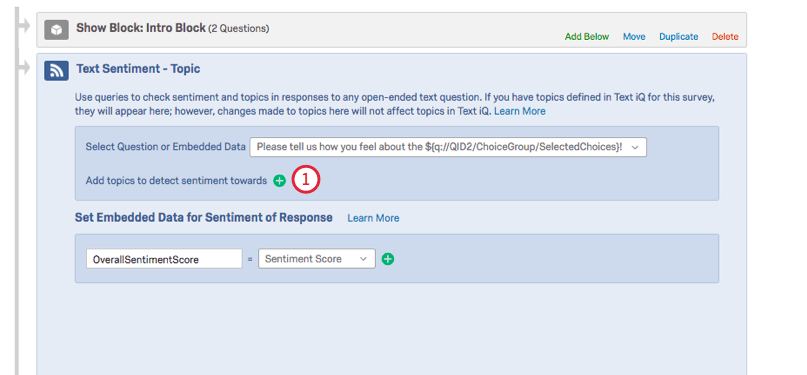
- トピックに名前をつける。
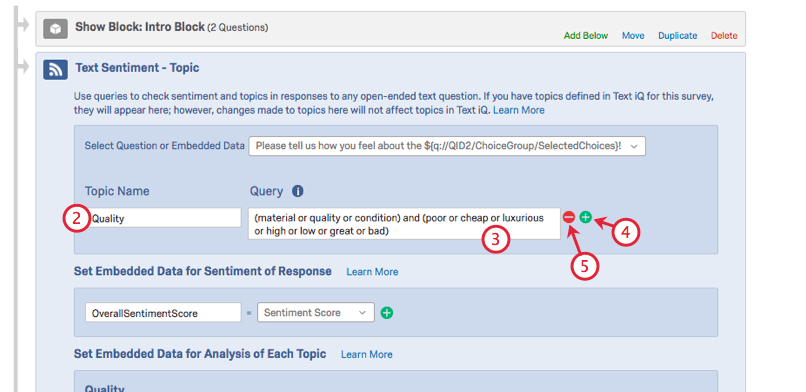 Qtip:被評価者は、よりインサイトが欲しいテーマなど、あなたが求めているフィードバックに関連する被評価者を題材にすべきです。例えば、「清潔さ」は実店舗では良いトピックですが、オンラインショップのフィードバックでは取り上げられることはないでしょう。トピックは幅広く、偏りのないものにする。例えば、”品質 “は “品質が悪い “よりも良いトピックである。回答者はすべての素材を名指しすることはなく、「安っぽく、破れやすい」などの一般的なアセスメントを選ぶからです。
Qtip:被評価者は、よりインサイトが欲しいテーマなど、あなたが求めているフィードバックに関連する被評価者を題材にすべきです。例えば、「清潔さ」は実店舗では良いトピックですが、オンラインショップのフィードバックでは取り上げられることはないでしょう。トピックは幅広く、偏りのないものにする。例えば、”品質 “は “品質が悪い “よりも良いトピックである。回答者はすべての素材を名指しすることはなく、「安っぽく、破れやすい」などの一般的なアセスメントを選ぶからです。 - トピックのクエリーを設定する。これは、このトピックでタグ付けされるために、オープンテキストの回答に含める必要がある (または含める必要がない) 語句を決定します。
Qtip:空欄にはできません。Text iqは、同じ単語の時制が異なる回答を識別するためにレマタイゼーションを使用します(例えば、「clean」は、clean、cleaning、cleaned、さらに「cleen」のような一般的なスペルミスを検出します)。しかし、Text iQは、同義語をクエリに追加しない限り、同義語をピックアップしません(例えば、「clean」は「hygienic」をピックアップしません)。クエリーの構築については、リンク先のサポートページを参照してください。
- 別のトピックを追加するには、プラス記号 (+) をクリックします。
- トピックを削除するには、マイナス記号 (–) をクリックします。
- トピックごとに、感情フィールドを設定できる新しいセクションが表示されます。回答全体に適用される情報を取り込むのではなく、作成したトピック専用の埋め込みデータを追加するには、ここに移動します。ここでは、トピックごとに以下をキャプチャする埋め込みデータを追加できます:
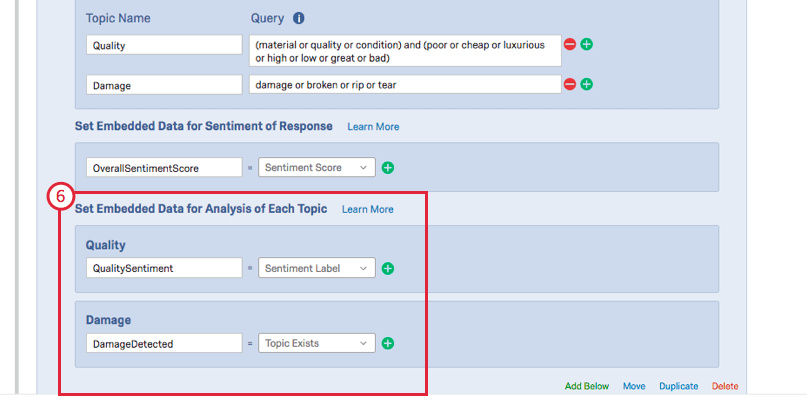
- トピックが存在するかどうか:コメントがこのトピックでタグ付けされているかどうかの真偽値。このフィールドを使用して分岐ロジックを作成する場合は、値がtrueまたはfalseに設定されていることを確認します(大文字と小文字は区別されます)。
例例:上記のスクリーンショットの埋め込みデータセットを参照として使用し、損傷、破れ、裂けが回答に記載されていた場合、Damageトピックが適用され、DamageDetectedフィールドはtrueに等しくなります。
- トピック名:埋め込みデータフィールドの値はトピック名となる。
- 感情ラベル:このトピックに関するコメントが肯定的、否定的、中立的、または混合的なトーンであるかどうか。MixedはNeutralとは異なり、ポジティブとネガティブの両方の感情が存在することを示唆している。このフィールドを使用して分岐ロジックを作成する場合は、ラベルが大文字で、スペルが正しいことを確認してください(例えば、”positive “ではなく、”Positive”)。
- 感情スコアリング:トピックの感情に対する -2 から +2 のスコアリング。例えば、「I love LOVE YOUR COMPANY!」のような非常に強烈でポジティブな回答はスコアリング+2となる。御社を激しく非難します!」のような強烈に否定的な回答は-2点。0は中立スコア。
- トピックが存在するかどうか:コメントがこのトピックでタグ付けされているかどうかの真偽値。このフィールドを使用して分岐ロジックを作成する場合は、値がtrueまたはfalseに設定されていることを確認します(大文字と小文字は区別されます)。
- アンケートフローに変更を適用します。
テキストiQを利用した調査フローでフォローアップ質問をする
このセクションでは、Text iQ を利用したアンケートフローを使用して、回答者にさまざまな質問を送信する、製品フィードバックアンケートの作成方法について説明します。特に、製品の破損をレポートした回答者を探しています。そうすれば、製品を返品する機会を提供できますし、当社の製品を低品質と認識した回答者を探しています。そうすれば、製品の再設計で対処できる具体例を尋ねることができます。
このアンケート調査はほんの一例である。ここに掲載されているアンケート調査とトピッククエリは、細心の注意を払って作成されたものですが、すべての方の調査ニーズに適合することを保証するものではありません。
アンケートの設定
この例では、架空の会社で購入した商品についてのフィードバックを回答者に求めるアンケートを実施しています。この例のアンケート調査には次のようなものがあります:
- “イントロブロック “と題された最初のブロック。このブロックでは、ユーザーに商品を選択(多肢選択式)してもらい、その商品に関する自由記述フィードバック(自由回答)を記入してもらいます。
- 製品の品質が低い」と題された2つ目のブロックでは、回答者がなぜその製品の品質が低いと感じたのか、その理由を詳しく尋ねる(自由回答)。
- “製品損害 “と題された3つ目のブロック。このブロックでは、破損について謝罪し、回答者に返品を希望するかどうかを尋ねます(多肢選択式)。
TEXT iQ フローセットアップ
この例では、自由記述による製品フィードバックを求める質問文(最初のブロック)をText iQで分析しています。
| トピック名 | クエリ |
| 質 | (素材または品質または条件)と(貧弱または安価または豪華または高いまたは低いまたは偉大または悪い) |
| ダメージ | 損傷、破損、裂け目 |
| トピック | 埋め込みデータ名 | 捕獲されるフィールド |
| 質 | クオリティセンティメント | 感情ラベル |
| ダメージ | ダメージ検出 | トピックが存在します |
| ダメージ | ダメージ感傷 | 感情ラベル |
アンケート調査フローと分岐ロジックの設定
アンケート調査のフローは、以下の順である:
- アンケート調査フローの上部には、製品と自由形式のフィードバックを求める「イントロブロック」があります。
- TEXT iQ要素。
- 最初の分岐:
- この条件では、埋め込みデータQualitySentimentがNegativeに等しい場合、回答者は「製品の品質が低い」ブロックに進み、そこで製品が低品質であると感じた理由を説明するよう求められます。これは、私たちがこのフィードバックに対応し、製品を改善するためです。
- 第2分岐:
- この条件では、埋め込みデータDamageDetectedがtrue、かつDamageSentimentがNegativeの場合、回答者は「Product Damage」ブロックに移動します。
- ここでの考え方は、回答の中に破損に関する記述が検出された場合、回答者に破損した製品を返品するかどうかを尋ねるというものである。分岐にDamageSentiment条件を追加して、彼らがダメージについて稀にある肯定的な発言、例えば “この財布は簡単には傷まないのがいいね!”というような発言をしないようにします。
回答者の見解
評価したい製品を選んだ後、評価者は「その製品はすぐに壊れてしまい、品質が悪いようだ」と言う。
品質」という言葉が使われていることと、「ひどい」という言葉が非常に否定的な感情を持っていることから、「製品の品質が低い」というブロックが表示され、回答者にその製品の何が低品質なのか詳しく尋ねる。
破れた」という言葉が使われているため、「商品の破損」ブロックが表示され、回答者に返品を希望するかどうか尋ねます。
メールタスクの送信にTEXT iQ搭載のアンケートフローを使用する
特定の条件に当てはまる回答者がアンケートを終了すると、メールを送信することができます。その後、メールは回答者に送られるか、同僚の固定リストに送られる。
この例では、製品の品質に否定的な感情を示した回答者にフォローアップメールを送信します。
- アンケートにText iq アンケートの要素を追加します。
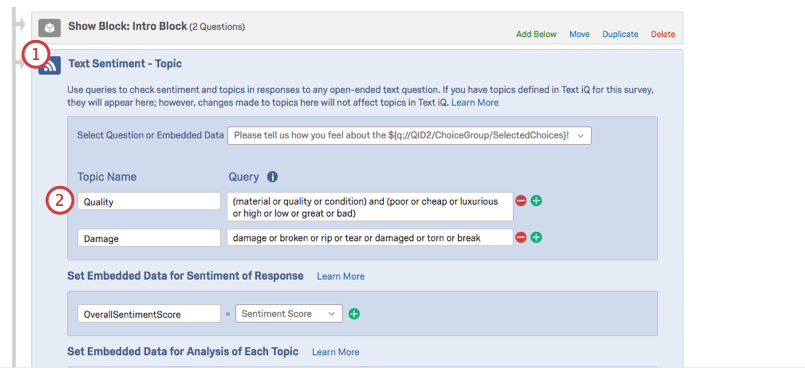
- トピック「クオリティ」を追加する。ここで、このトピックに対するクエリは、「(素材や品質や条件)と(貧弱か、安いか、豪華か、高いか、低いか、素晴らしいか、悪いか)」であった。
- 品質トピックの埋め込みデータを設定できる場所までスクロールダウンします。
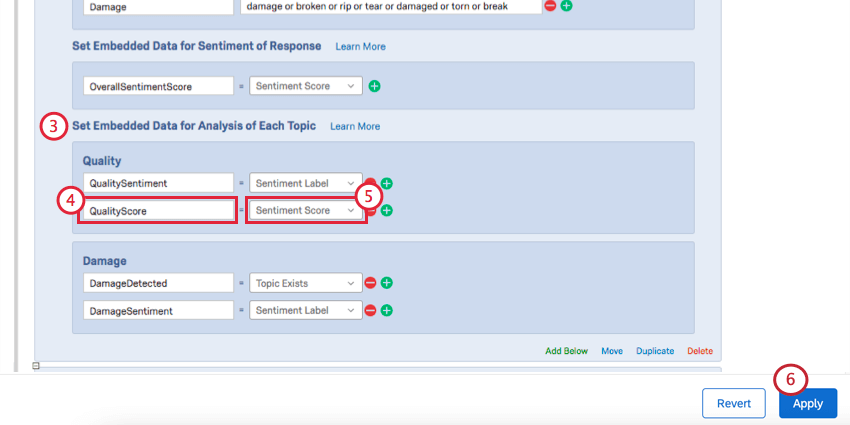
- フィールド名をQualityScoreとする。
- 感情スコア・フィールドと同じに設定する。
- アンケートフローに変更を適用します。
- ワークフロータブに移動します。
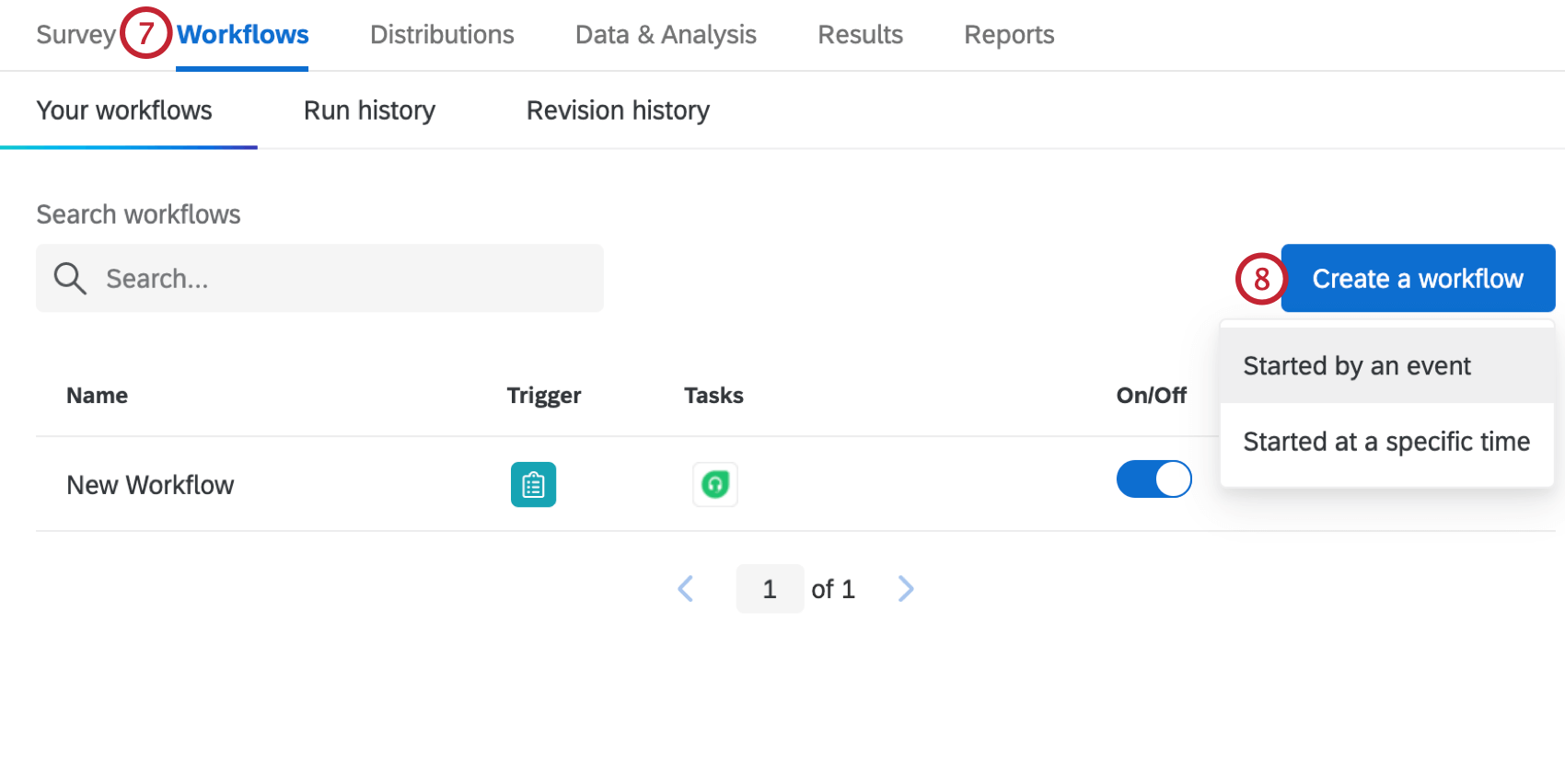
- ワークフローの作成 、イベントによる開始の順にクリックして、作成されたアンケート回答に基づいて新しいイベントベースのワークフローを作成します。
- トピック感情埋め込みデータに基づいて条件を追加します。この例では、それをQualityScoreと呼んでいる。
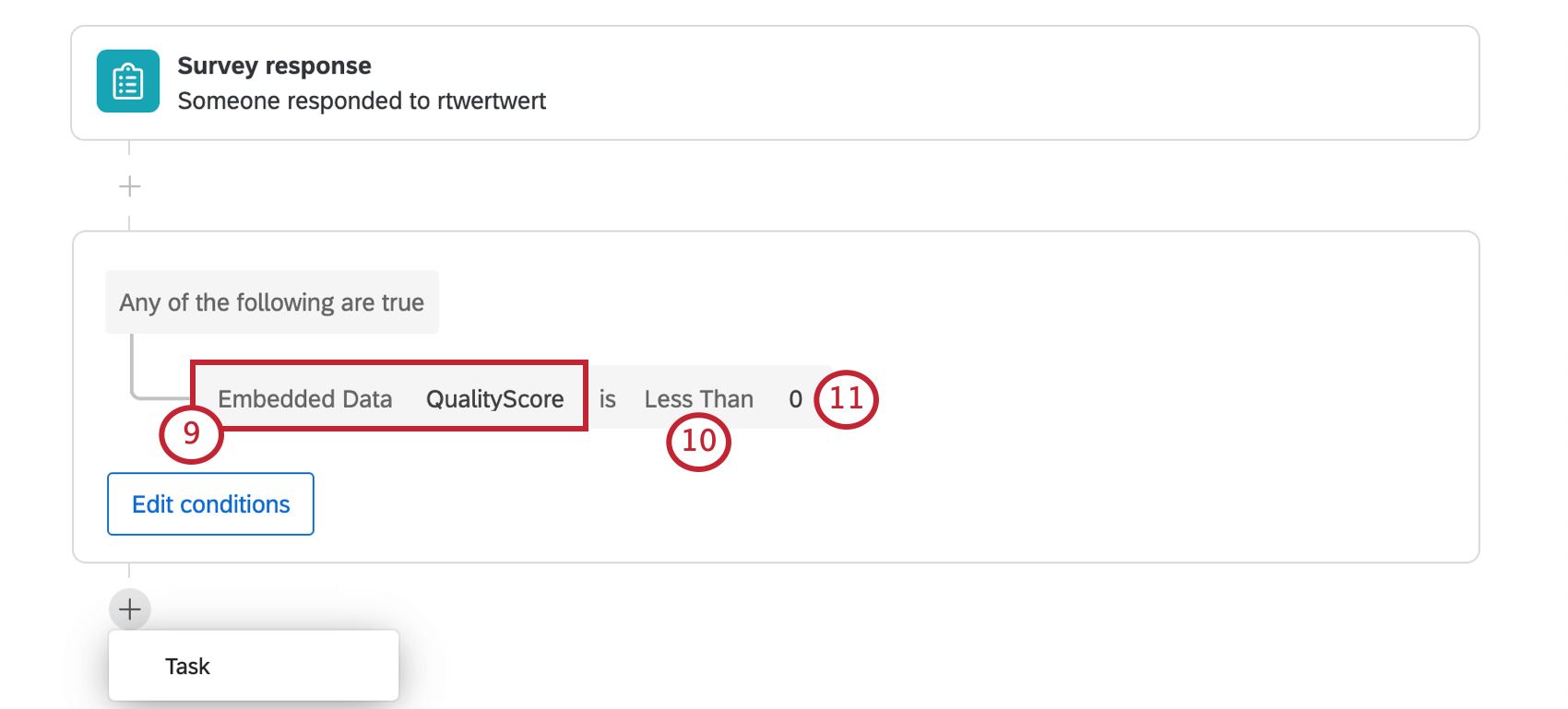
- 未満を選択する。
- ゼロ(0)を入力する。感情スコアは-10から+10までの任意の値をとることができ、負の値は否定的な感情を反映する。このロジックは、感情スコアがマイナスの人にメールを送信することを意味します。
- メールタスクを追加する。
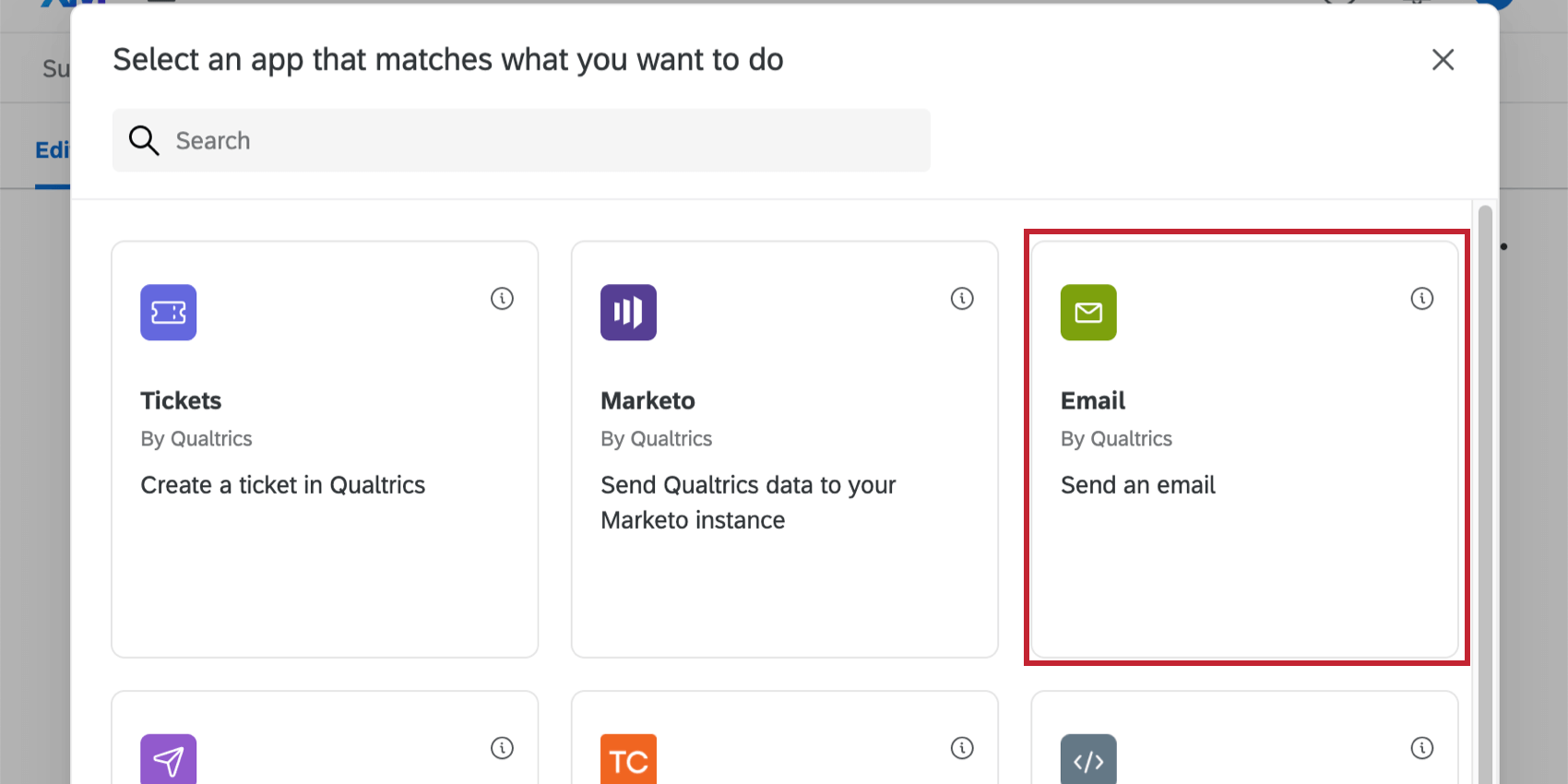
- 連絡先リストを使ってクライアントにメールしたか、質問でメールアドレスを求めたかによって、テキストの差し込みボタンを使用して、アンケートの質問またはパネルフィールド(連絡先フィールド)を追加します。
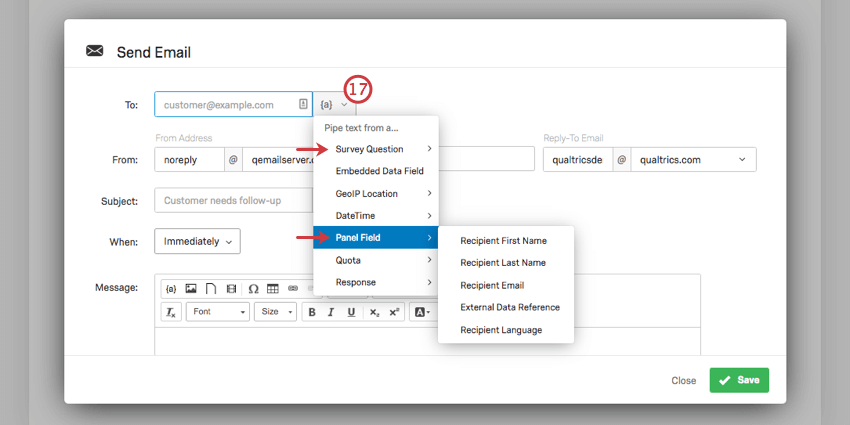
- メールタスクを書き終え、カスタマイズする。回答者がアンケートを終了した後、どのくらいでメールを送信するかを選択することもできます。
この機能をサポートするプロジェクトの種類
TEXT iQを利用したアンケートフローは、TEXT iQのアドバンストクライアントのみが利用可能です。しかし、一度この機能を有効にすれば、以下のようなほとんどのプロジェクトタイプで使用することができる: